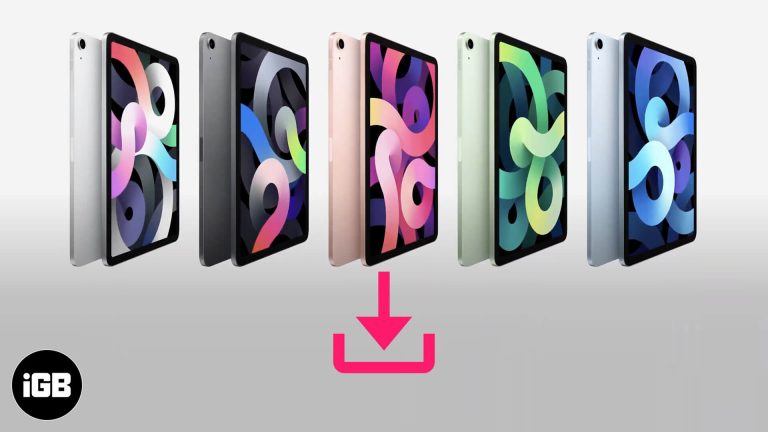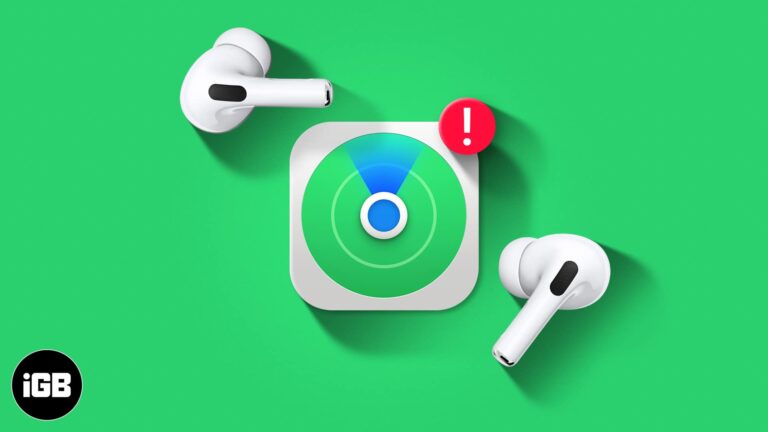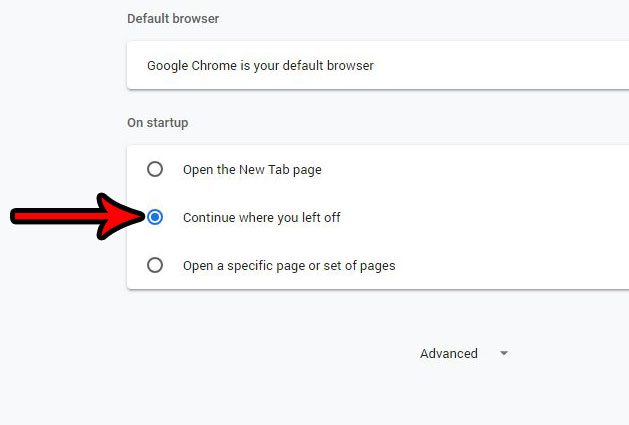Как отключить звук затвора камеры на iPhone или iPad (6 способов)
Звук затвора камеры iPhone раздражает при нажатии на картинку, особенно в тихой комнате или на собрании. К сожалению, в iOS или iPadOS нет переключателя, который позволяет полностью отключить звук камеры.
Однако вот 6 быстрых и простых способов отключить раздражающий звук затвора камеры iPhone или iPad. Начнем с самого простого.
Примечание. Перечисленные методы применимы ко всем моделям iPhone, если не указано иное.
- Используйте выключатель звука, чтобы выключить звук камеры
- Используйте Центр управления, чтобы отключить звук камеры
- Включите Live Photo, чтобы отключить раздражающий звук срабатывания затвора.
- Щелкните изображение во время записи видео
- Подключите проводные или беспроводные наушники, например AirPods, и щелкните изображение
- Воспроизведение звука и съемка без слышимого звука камеры
1. Используйте выключатель звука, чтобы выключить звук камеры.
Самый быстрый способ отключить звук камеры iPhone – отключить его. После этого, когда вы сделаете снимок, вы не услышите звук затвора камеры.
Программы для Windows, мобильные приложения, игры - ВСЁ БЕСПЛАТНО, в нашем закрытом телеграмм канале - Подписывайтесь:)
Чтобы отключить звук на iPhone, нажмите переключатель в верхнем левом углу iPhone.
 Источник: Apple
Источник: Apple
После отключения звука внутри кнопки отключения звука вы увидите оранжевый цвет.
 Источник: Apple
Источник: Apple
Теперь откройте приложение «Камера» и щелкните изображение. Звук затвора не будет!
Это также отключит звук затвора камеры, когда вы щелкнете изображение внутри WhatsApp или других подобных приложений.
Примечание. После того, как вы закончите щелкать, не забудьте включить свой iPhone, нажав тот же переключатель вверх.
2. Используйте Центр управления, чтобы отключить звук камеры.
- Откройте Центр управления.
> На iPhone с Face ID (iPhone X и новее) смахните вниз от правого верхнего угла (там, где находится значок батареи).
> На iPhone с кнопкой «Домой» проведите вверх от нижней части экрана. - Перетащите ползунок громкости на ноль.
- Откройте камеру и сделайте снимок. Нет звука щелчка.

3. Включите Live Photo, чтобы отключить раздражающий звук срабатывания затвора.
Живые фотографии – это 3-секундные изображения, которые движутся и имеют звук. Когда вы снимаете Live Photos, звук срабатывания затвора камеры отсутствует (для захвата окружающего звука).
Чтобы включить Live Photo, откройте приложение «Камера» и коснитесь значка с тремя кружками. На старых iPhone, когда включена функция Live photo, ее значок становится желтым. На новых iPhone обратной косой черты больше нет. Щелкните изображение сейчас.

Совет. Хотите всегда нажимать «Живые фото»? Включите Live Photo в приложении камеры. Затем откройте Настройки iPhone → Камера → Сохранить настройки → включите Live Photos. Теперь вы настроили камеру так, чтобы всегда держать живые фотографии включенными.
Примечание: По умолчанию Live Photo включено. Итак, если вы выключите его из приложения «Камера», он будет отключен в следующий раз, если настройки сохранятся.
Связанный: Как изменить Live Photos на обычные фотографии на iPhone или iPad
Знаете ли вы, что вы можете щелкать изображения во время записи видео на своем iPhone? И пока вы это делаете, звука срабатывания затвора камеры нет.
4. Щелкните изображение во время записи видео.
- Откройте камеру и проведите до ВИДЕО.
- Нажмите красную кнопку, чтобы начать запись видео.
- Теперь нажмите белую кнопку, чтобы щелкать изображения во время съемки видео. Не было бы звука камеры.

5. Подключите проводные или беспроводные наушники, например AirPods, и щелкните изображение.
Позвольте мне прямо сказать, что это не выключает звук затвора камеры, а выводит его на наушники. Это означает, что люди вокруг вас не слышат ненужного звука камеры, когда вы нажимаете на фотографию.
Если у вас есть проводные наушники, подключите их к iPhone через разъем для наушников или порт Lightning. Если у вас есть беспроводные наушники Bluetooth, например AirPods, подключите их. Теперь откройте приложение «Камера» и щелкните изображения. Звук затвора будет слышен в подключенных наушниках, а не в динамике iPhone.
6. Включите звук и сделайте снимок без звука камеры.
Этот хак тоже не убивает звук камеры, но делает его неслышным. Чтобы использовать это, откройте музыкальный проигрыватель по вашему выбору и воспроизведите песню. Это может быть приложение iOS Music или стороннее приложение, такое как Spotify, Amazon Prime Music, Saavn и т. Д.
Затем откройте камеру и щелкните изображения. Звук срабатывания затвора будет практически не слышен. Звук, исходящий из музыкального приложения, будет перекрывать звук срабатывания затвора.
Вот как вы можете отключить звук затвора камеры на iPhone. Приведенные здесь советы применимы и к iPad. Надеюсь, это краткое руководство было вам полезно.
Итак, если звук затвора камеры iPhone не отключается, перезагрузите устройство и попробуйте эти решения. Прежде чем уйти, прочтите ниже.
Дополнительное примечание: в некоторых странах, таких как Япония и Корея, по закону вам не разрешается отключать звук камеры при щелчке изображения. Это гарантирует, что вы не будете подглядывать или тайно делать нежелательные снимки, когда объект не подозревает о ваших действиях.
Еще сообщения, связанные с камерой:
Программы для Windows, мобильные приложения, игры - ВСЁ БЕСПЛАТНО, в нашем закрытом телеграмм канале - Подписывайтесь:)